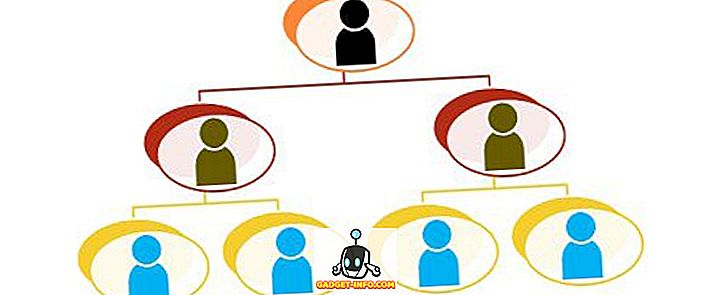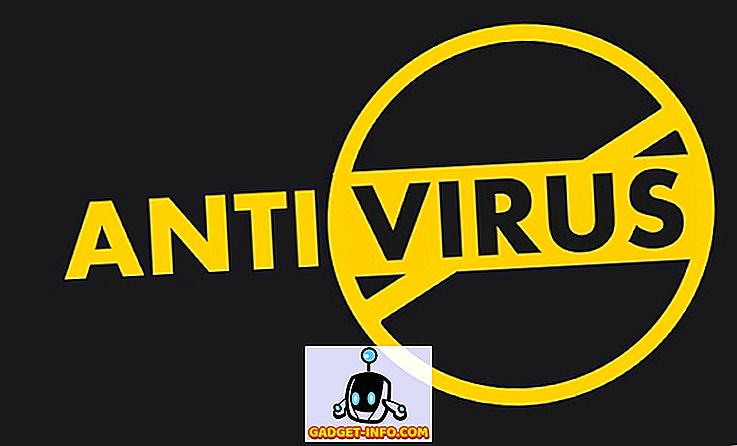Steam в настоящее время является самым популярным в мире сервисом цифровой дистрибуции для покупки игр, и его ничуть не мешает занять большую часть рынка. При этом, несмотря на наличие высокоскоростного подключения к Интернету, люди, похоже, сталкиваются с такими проблемами, как ограниченная скорость загрузки, что приводит к значительному увеличению ETA для загрузки игр. Это полностью сводит на нет смысл использования службы цифровой дистрибуции. Что ж, если вы столкнулись с этой проблемой, у нас есть решение, которое вы, ребята, можете попробовать, чтобы улучшить эти скорости. Без лишних слов давайте посмотрим, как увеличить скорость загрузки в Steam:
Изменение региона сервера для более быстрой загрузки Steam
При изменении региона сервера следует обязательно увеличить скорость загрузки в Steam. Это сработало для меня. Прежде всего, вам необходимо войти в систему с вашим именем пользователя и паролем Steam, чтобы попасть на домашнюю страницу. Как только вы закончите, просто следуйте инструкциям ниже, чтобы изменить регион загрузки Steam без каких-либо хлопот:
- Нажмите на меню «Steam», расположенное точно в верхнем левом углу окна Steam, и снова нажмите «Настройки» .

- Как только вы попадаете на страницу настроек, вам нужно перейти в раздел «Загрузки» . На правой панели вы увидите возможность изменить регион для загрузки ваших игр. Нажмите «Регион загрузки» и выберите ближайший сервер в соответствии с вашим местоположением или сервер, обеспечивающий наилучшую скорость загрузки . Хотя Steam выбирает местоположение ближайшего сервера автоматически, скорость может зависеть от неисправных или перегруженных серверов, и именно поэтому мы предложили вам изменить его. Стоит отметить, что скорость, которую вы получаете, может варьироваться от человека к человеку, так как в первую очередь это зависит от вашего местоположения.

- После того, как вы закончите с этим шагом, прямо рядом с опцией Download Region, есть возможность ограничить пропускную способность для загрузок ваших игр. Нажмите на это, и убедитесь, что он установлен на «Без ограничений» . Хотя по умолчанию он установлен на Без ограничений, вы могли случайно поиграться с настройками и изменить его ранее, что привело к медленным скоростям, с которыми вы столкнулись. Как только вы закончите со всем, нажмите «ОК» .

Ну, это почти весь процесс, и вы можете заметить значительное улучшение скорости загрузки вашей игры. Однако, если вы не заметили каких-либо улучшений скорости, вам, вероятно, следует немедленно позвонить своему провайдеру интернет-услуг (ISP), так как мы не думаем, что есть какие-либо другие возможные проблемы со Steam, которые могли бы ограничить ваши загрузки.
СМОТРИ ТАКЖЕ: Как увеличить скорость загрузки игр в Origin
Готовы увеличить скорость загрузки Steam?
Вы не единственный, кого эта проблема затронула, поскольку в Интернете было слишком много пользователей, сталкивающихся с ограничением скорости загрузки в Steam, и в этом нет ничего нового. Что ж, мы рады, что можем предоставить вам решение, которое может решить проблемы со скоростью, с которыми вы сталкиваетесь в Steam. Итак, вы, ребята, готовы поиграться с настройками и изменить регион сервера загрузок для значительного увеличения скорости? Дайте нам знать, просто добавив несколько слов в разделе комментариев внизу, так как мы хотели бы прочитать, что вы, ребята, думаете.